由于时间关系简单的架构图就先不展示了。后续的更新会贴上...
部署glance
安装memcache服务
yum install memcached python-memcached
systemctl enable memcached.service
systemctl start memcached.service1.glance的数据库操作
glance跟其他的组件都共享一台数据库,所以直接在部署keystone的那台数据库中操作即可。
mysql -u root -p #登入数据库 CREATE DATABASE glance; #新建库keystone GRANT ALL PRIVILEGES ON glance.* TO 'glance'@'localhost' IDENTIFIED BY '123'; #新建本地访问glance库的账号 GRANT ALL PRIVILEGES ON glance.* TO 'glance'@'%' IDENTIFIED BY '123'; #新建远程访问glance库的账号
2.glance关于keystone的操作
首先要建立一个glance用户,然后创建一个项目,最后关联赋予角色,在搭建keystone的时候,glance属于一个组件,keystone属于一个组件,nova属于一个组件等等的这些所有的组件都在一个项目中(service项目),所以项目就不需要建立,直接赋予角色信息。
对于glance来说,它属于管理着镜像服务,keystone管理着认证服务,neutron管理着网络服务,nova,cinder等等,这些所有的管理者的用户必须是admin。
#获得管理员权先。 #为glance的使用者创建用户 openstack user create --domain default --password-prompt glance #对glance-service添加role角色,提示:用户glance只有在一个确定的项目service内才有角色的概念,单独的用户或者单独的项目都是无法绑定角色的。 openstack role add --project service --user glance admin
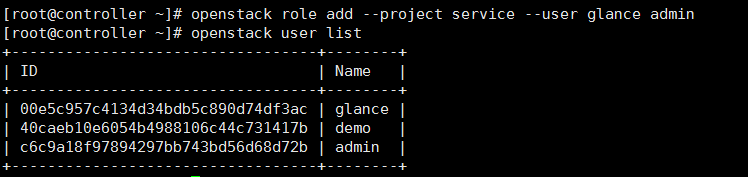
查看关联
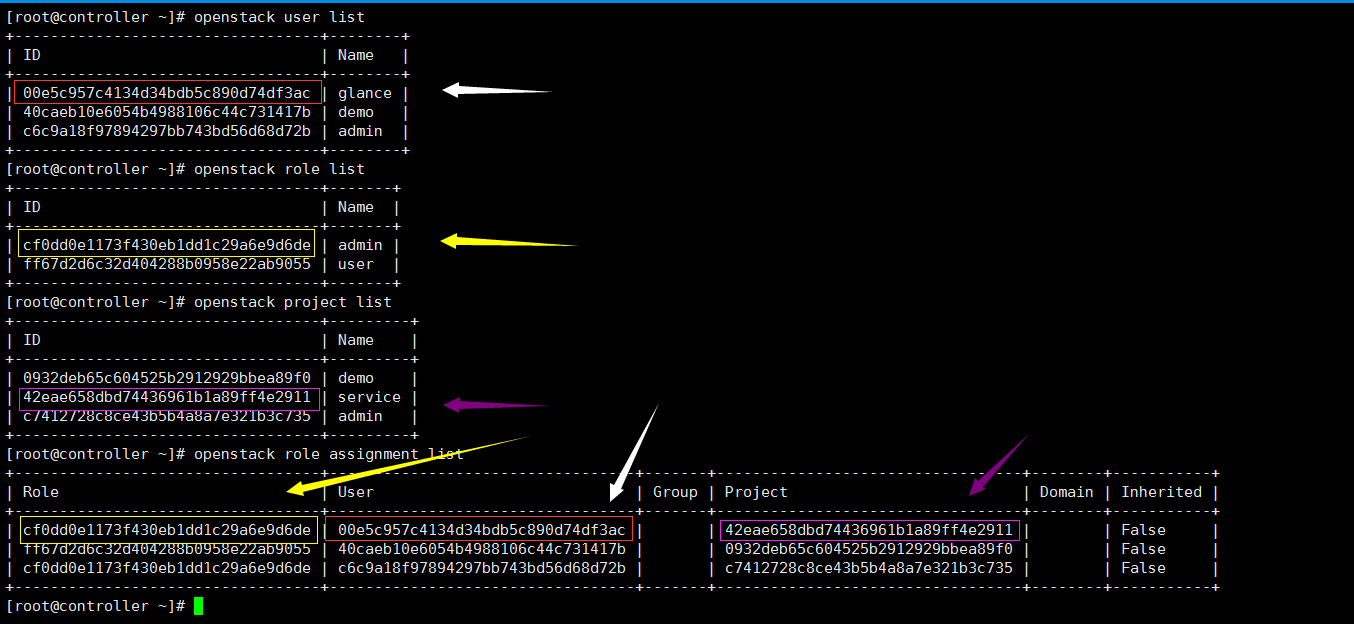
由上图可见第一行就是建立了关联,用户--角色--项目都已经建好了。接下来就要建立访问glance的catalog了
#创建glance服务的catalog:service+endpoint openstack service create --name glance --description "OpenStack Image" image #一定要指定它的类型为image镜像类型
openstack endpoint create --region RegionOne image public http://182.92.84.106:9292 openstack endpoint create --region RegionOne image internal http://182.92.84.106:9292 openstack endpoint create --region RegionOne image admin http://182.92.84.106:9292
指定类型
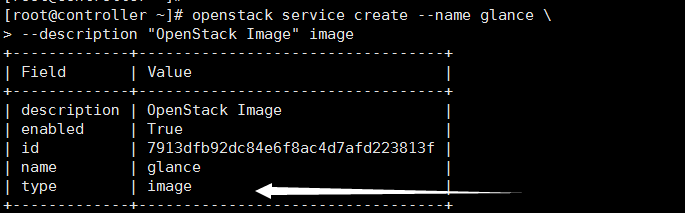
三种访问路径
public
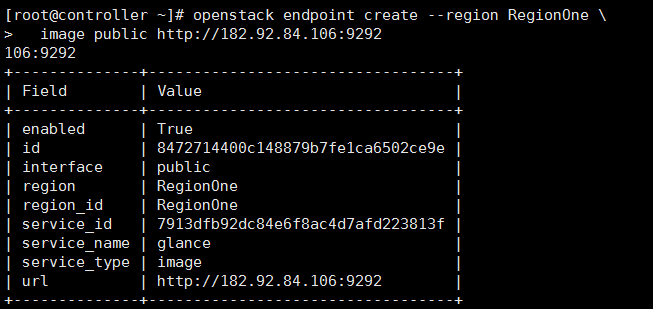
internal
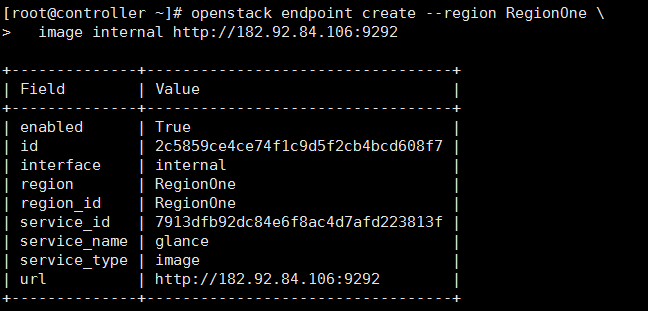
admin
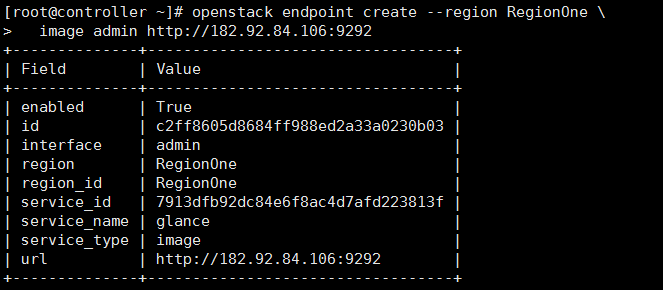
查看服务

查看endpoint

注意现在的这些操作都是在keystone里面,还没有具体的glance服务。
keystone对glance的操作就结束了 接下来就是正式安装glance了
3.安装软件包
yum -y install openstack-glance
4.配置glance
注意注意:每一条配置都要新建到文件中,不要打开注释在原有的基础上修改
创建本地存储
1.一定要在opesntack-glance-api.service服务启动之前部署好存储设备,因为该服务在启动时会加载存储驱动检索存储设备,如果事先不存在,就意味着该服务没有识别到任何可用的存储设备,即便是后来你又新增了存储,仍然是无效的,最终导致你上传镜像失败;
2.一定要赋予opesntack-glance-api.service服务对存储设备的可写权限。
mkdir /var/lib/glance/images chown -R glance.glance /var/lib/glance/images
配置/etc/glance/glance-api.conf V2版本
[database] connection = mysql+pymysql://glance:123@182.92.84.106/glance [keystone_authtoken] auth_uri = http://182.92.84.106:5000 auth_url = http://182.92.84.106:35357 memcached_servers = 182.92.84.106:11211 auth_type = password project_domain_name = Default user_domain_name = Default project_name = service username = glance password = 123 [paste_deploy] flavor = keystone [glance_store] stores = file,http default_store = file filesystem_store_datadir = /var/lib/glance/images/
配置 /etc/glance/glance-registry.conf V1版本
[database] connection = mysql+pymysql://glance:123@182.92.84.106/glance #可选
[keystone_authtoken]
auth_uri = http://182.92.84.106:5000
auth_url = http://182.92.84.106:35357
memcached_servers = 182.92.84.106:11211
auth_type = password
project_domain_name = Default
user_domain_name = Default
project_name = serviceusername = glance password = 123
#可选 [paste_deploy] flavor = keystone
5.初始化数据库
su -s /bin/sh -c "glance-manage db_sync" glance ''' 并不是报错 Option "verbose" from group "DEFAULT" is deprecated for removal. Its value may be silently ignored in the future. /usr/lib/python2.7/site-packages/oslo_db/sqlalchemy/enginefacade.py:1171: OsloDBDeprecationWarning: EngineFacade is deprecated; please use oslo_db.sqlalchemy.enginefacade expire_on_commit=expire_on_commit, _conf=conf) /usr/lib/python2.7/site-packages/pymysql/cursors.py:166: Warning: (1831, u"Duplicate index 'ix_image_properties_image_id_name' defined on the table 'glance.image_properties'. This is deprecated and will be disallowed in a future release.") result = self._query(query) '''
6.启动glance并设置为开机自启动
systemctl enable openstack-glance-api.service openstack-glance-registry.service systemctl start openstack-glance-api.service openstack-glance-registry.service
验证
首先获得admin权限
source admin-openrc
这时候执行如下命令可以看到为空
openstack image list

因为里面还没有镜像 所以我们要先上传一个
下载镜像
wget http://download.cirros-cloud.net/0.3.4/cirros-0.3.4-x86_64-disk.img
使用glacne创一个镜像 openstack image create "cirros" --file cirros-0.3.4-x86_64-disk.img --disk-format qcow2 --container-format bare --public
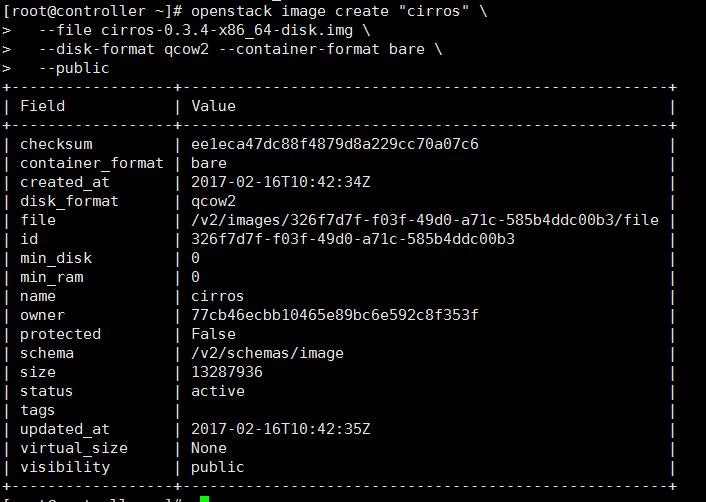

镜像上传到glance后 即使删除了原文件也无所谓
可以使用qemu-img来查看镜像信息